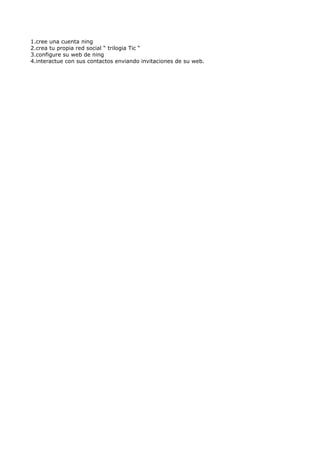Actividad Tecnar Web 2
- 1. Herramientas para Colaborar- Compartir You Tube sitio web de alojamiento de videos en el cual los usuarios pueden subir y compartir videos, usa un reproductor en línea basado en Adobe Flash para servir su contenido. Es muy popular gracias a la posibilidad de alojar vídeos personales de manera sencilla. Aloja una variedad de clips de películas, programas de televisión, vídeos musicales, así como contenidos amateur como videoblogs (a pesar de las reglas de YouTube contra subir vídeos con copyright, este material existe en abundancia) Subiendo un video en YOUTUBE Paso 0: introducir datos Como primer paso debemos crear una cuenta en el enlace “Sign Up” o “ crear cuenta ” en la pagina principal o tambien desde este link http://www.youtube.com/create_account y completar los pasos de registros. A nuestra cuenta de correo nos llegará un mensaje para confirmar que nuestra dirección es correcta. Automáticamente se iniciará sesión, sino podemos iniciarla en “Log In”, o por el formulario. En el sitio de YouTube encontramos una opción que nos permite subir video que soporta casi todos los formatos. Para subir tu video son necesarios tres pasos: Paso 1: introducir datos Para identificar tu video es necesario que ingreses el título, descripción, tags (palabras claves que describen el contenido del video), debemos seleccionar una categoría para el video y el idioma. Paso 2: fichero y términos Debemos seleccionar el fichero que deseamos subir, tomando en cuenta que el máximo de capacidad debe ser de 100 MB y con un máximo de 10 minutos. Además, es necesario indicar si el video a subir será público o privado. Al seleccionar público este podrá ser visto por cualquier usuario y si seleccionamos privado debemos indicar una lista de contactos los cuales tendrán acceso al video.
- 2. Paso 3: cargar video Como último paso buscamos el botón de “Upload Video” el cual permite subir el video seleccionado. Luego, nos pedirá completar el formulario con los detalles del video. Donde podemos modificar los datos que insertamos en los pasos anteriores. Luego aceptamos oprimiendo el botón “Update Video Info” Actualizar Información del Video. Para encontrar los videos que has publicado en YouTube debes buscar la opción “My Video” y aparecerá la lista de tus videos. Encontrarémos otras opciones como “Edit Video Info” editar la información, “Remove Video” eliminarlo, ver la fecha de publicación, la URL, entre otros. Desde la opción “My Account” podemos encontrar muchas opciones que nos permitirán interactuar con la comunidad de usuarios de YouTube. Características del video el YouTube Reproducción del video: hacemos clic sobre el video. Fecha de publicación. Usuario: nombre del usuario que publicó el video. Categoría: el segmento en donde se encuentra guardado el video. Tags: palabras claves que segmentan el contenido. URL: la dirección web en donde se encuentra almacenado el video en la web. Código Embed: es el que necesitamos para insertarlo en una página web. Taller Herramienta Youtube 1.cree una cuenta en youtube 2.descarge e instale el software movie maker 3.cree un archivo de video a traves de fotografias libres de su preferencia 4.suba el archivo creado anteriormente 5.insertelo en su area de prueba correspondiente a clase (trilogia Tic)
- 3. slideshare espacio gratuito donde los usuarios pueden enviar presentaciones Powerpoint u OpenOffice, que luego quedan almacenadas en formato Flash para ser visualizadas online. Opción interesante para compartir presentaciones en la red. Admite archivos de hasta 20 Mb de peso, sin transiciones entre diapositivas. Creando un slideshare Paso o : crear una cuenta Como primer paso debemos crear una cuenta en el enlace “Sign Up” o “ crear cuenta ” en la pagina principal o tambien desde este link http://www.slideshare.net/signup y completar los pasos de registros. Automáticamente se iniciará sesión, sino podemos iniciarla en “Log In”, o por el formulario. Paso 1 : subir presentacion ingresamos al link ttp://www.slideshare.net/login se llena los datos requeridos y entramos nuestra secion, damos click en upload e ingrasamos los datos solicitados con relacion al archivo que deseo subir. es importante que llenes esto datos para la presentacion.
- 4. Click en publish all y listo. Paso 2 : mirar la presentacion una ves estamos en la pagina principal damos click en y nos aparece la siguiente ventana damos click en la presentacion a mostrar y copiamos la URL que aparece en el navegador o el codigo embebido que aparece y lo insertasmos en la pagina veb o aplicación HTML de cualquier programa.
- 5. Taller Herramienta slideshare 1.cree una cuenta en slideshare 2.cree un archivo en powert point de su eleccion 3.suba el archivo creado anteriormente 4.insertelo en su area de prueba correspondiente a clase (trilogia Tic) flickr sitio web que permite almacenar, ordenar, buscar y compartir fotografías y videos online. Permite hacer búsquedas de imágenes por etiquetas, por fecha y por licencias de Creative Commons. Otras funcionalidades son los canales RSS y Atom, y la API que permite a desarrolladores independientes crear servicios y aplicaciones vinculados a Flickr. Es de anotar que las imagenes y videos estaran siempre disponobles para cualquier usuario o programador. Asiendo uso de flickr Paso o : crear una cuenta necesariamente debes tener una cuenta en YAHOO. ingresa al link http://www.flickr.com/ click en inicio de secion digitamos nuestra cuenta de correo en YAHOO y el password. Paso 1 : interactuando en flickr Una vez estando en la pagina principal das click en el link carga tus primeras fotos empiesa a cargar tus fotografias y demas , asi mismo puedes crear albunes, agregar contatos según cueta de correo entre otras caracteristicas mas. Taller Herramienta flickr 1.cree una cuenta en en Yahoo 2.ingresa a la web http://www.flickr.com/ 3.crea un albun con imagenes alucivas a herramientas tic en la educacion virtual 4.insertelo en su area de prueba correspondiente a clase (trilogia Tic) del.icio.us servicio de gestión de marcadores sociales en web. Permite agregar los marcadores que clásicamente se guardaban en los navegadores y categorizarlos con un sistema de etiquetado denominado folcsonomías (tags). No sólo puede almacenar sitios webs, sino que también permite compartirlos con otros usuarios de del.icio.us y determinar cuántos tienen un determinado enlace guardado en sus marcadores. Asiendo uso de del.icio.us Paso o : crear una cuenta del.icio.us ingresamos al link http://delicious.com/
- 6. click en join now completa el formulario que aparece inmediatemente. una ves creado la cuenta en delicious procedemos a ingresar con un nombre de usuario y un password. Paso 1 : Trabajando con del.icio.us Luego en tu navegador de eleccion (internet explorer, firefox, etc) instala los complementos o plugins. Para el caso de firefox en la caja de texto de la web google introducimos la frase “ complementos delicious “ le damos click en el primer enlace o link y empieza la descarga del complemento. Por ultimo nos aparecera nuestra pantalla de esta forma en donde los cuadros de colores blanco/azul/negro/gris indica que el delicious esta instalado en la maquina o equipo y el cuadro siguiente azul/blanco indica el libro o vitacora de direcciones, en las que el usuartio solo tiene que dar click derecho y agregarlas a delicious. Taller Herramienta del.icio.us 1.cree una cuenta en delicious 2.guarda varias URL´s visitadas en delicious 3.insertelo en su area de prueba correspondiente a clase (trilogia Tic) por medio de un hipervinculo a la web de delicious personal. googleDoc programa gratuito basado en Web para crear documentos en línea con la posibilidad de colaborar en grupo. Incluye un Procesador de textos, una Hoja de cálculo, Programa de presentación básico y un editor de formularios. Existen ciertos límites al manejar documentos por cada cuenta. Los documentos de texto pueden tener hasta 500 KB más 2 MB para imágenes incrustadas. Cada hoja de cálculo puede tener hasta 10.000 filas, 256 columnas, 100.000 celdas y 40 hojas. Sólo pueden abrirse hasta 11 hojas al mismo tiempo. Sólo pueden importarse presentaciones de hasta 10 MB.
- 7. Google Docs es actualmente soportado por Google Chrome, Mozilla Firefox, Internet Explorer, Opera y Safari. Asiendo uso de Google doc Paso o : crear una cuenta crear una cuenta Google (por ejemplo una cuenta de correo GMail). Tecleamos la dirección http://docs.google.com. Ingresamos por nuestro email y contraseña y listo entramos al web. Paso 1 : Trabajando con google doc una vez entando en la web indicada anteriormente procedemos a crear un docuemnto nuevo. Damos click en el boton nuevo el cual nos bdesplegara una serie de opciones para este caso escojeremos la opccion documento le damos click en el titulo del documento (sin titulo ) y cambiamos el nombre del mismo introduciomos el texto que queramos y le damos guardar y cerrar. luego al lado izquierdo superior de nuestra pantalla aparecera una opccion llamada “ abierto por mi” le damos click y nos mostrara el documento que hemos creado. Luego al lado superior derecho encontramos un boton “ compartir “ damos click y nos despliega unos subopcciones para est e caso solo tomaremos la opccion “ publicar como pagina web”
- 8. damos click en publicar en blog... llanas el formulario con respecto al bloog y le das probar hasta que te aparesca una ventana de confirmacion exitosa y luego le das click en aceptar y listo. Paso 2 : Subiendo un archivo Si escojemos subir,
- 9. llenamos el anterior formulario y listo. Una vez subido el archivo, configuramos con quien queremos compartirlo en linea y le asignamos los atributos y permisos correspondientes del caso. Añadimos el contacto con el que compartiremos el archivo es de anotar que no se le esta enviando una invitacion si no se le esta añadiendo. Ahora este contacto podra interactuar enlinea con el archivo dependiendo de los permisos dados. Taller Herramienta Google doc 1.cree una cuenta google 2.crea un archivo que hable netamente sobre Google doc 3.sube este archivo creado y compartyelo con tus contactos de preferencia y de trabajo ning plataforma online para usuarios que permite crear sitios web sociales y y redes sociales. Ning espera competir con grandes sitios sociales como MySpace o Facebook, apelando a los usuarios que quieren crear redes alrededor de intereses específicos o tienen habilidades técnicas limitadas.[6] La característica única de Ning es que cualquiera puede crear su propia red social personalizada para un tema en particular o necesidad, dirigida a audiencias específicas. Asiendo uso de Ning Paso o : creando una cuenta en Ning ingresamos al link http://www.ning.com/ y creamos nuestra propia red llenas los datos solicitados en el formulario y listo luego te envia a una ventana donde tenes que verificar el correo que has dado Paso 1 : Trabajando en Ning estando en la web oficial de ning iniciamos la configuracion de la misma , es de anotar que es algo parecido a los blooger. Una vez configurado la web podemos disponer a nuestro antojo de la misma. Taller Herramienta Ning
- 10. 1.cree una cuenta ning 2.crea tu propia red social “ trilogia Tic “ 3.configure su web de ning 4.interactue con sus contactos enviando invitaciones de su web.

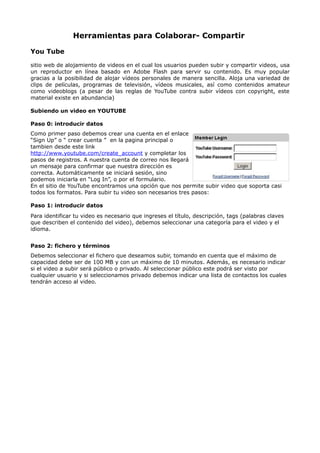
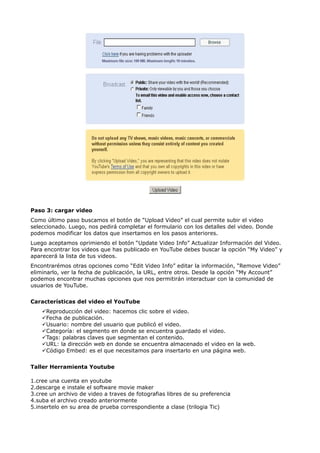
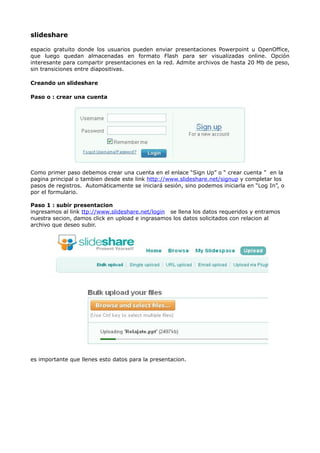
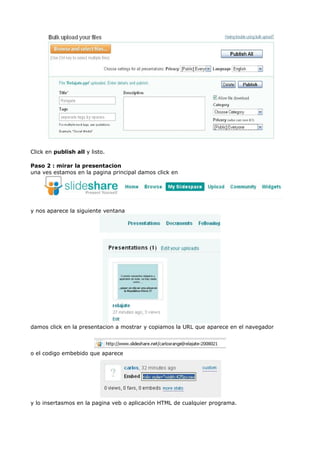
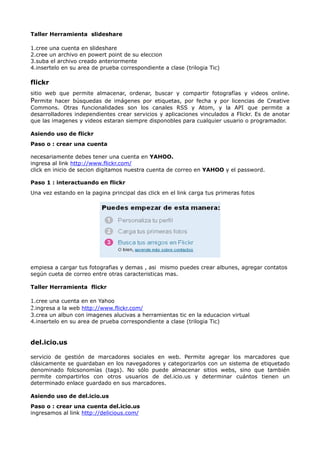
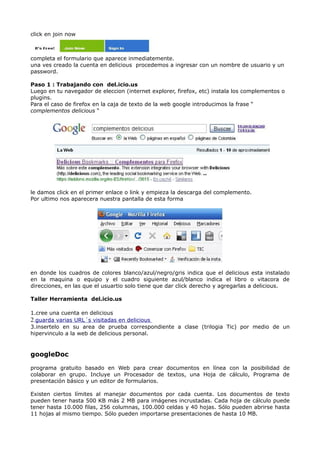
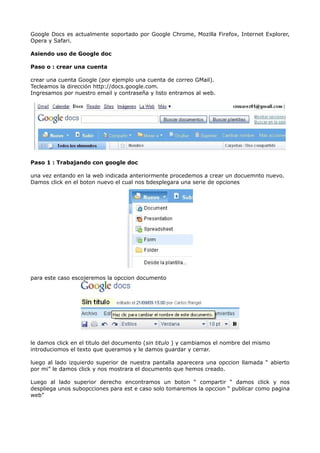
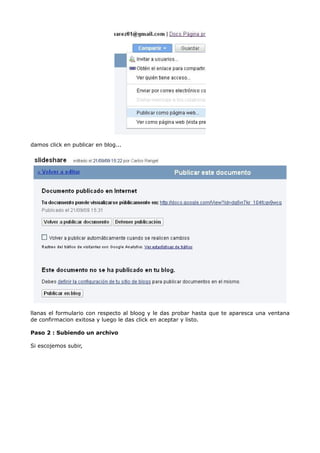
![llenamos el anterior formulario y listo.
Una vez subido el archivo, configuramos con quien queremos compartirlo en linea y le
asignamos los atributos y permisos correspondientes del caso.
Añadimos el contacto con el que compartiremos el archivo es de anotar que no se le esta
enviando una invitacion si no se le esta añadiendo.
Ahora este contacto podra interactuar enlinea con el archivo dependiendo de los permisos
dados.
Taller Herramienta Google doc
1.cree una cuenta google
2.crea un archivo que hable netamente sobre Google doc
3.sube este archivo creado y compartyelo con tus contactos de preferencia y de trabajo
ning
plataforma online para usuarios que permite crear sitios web sociales y y redes sociales.
Ning espera competir con grandes sitios sociales como MySpace o Facebook, apelando a los
usuarios que quieren crear redes alrededor de intereses específicos o tienen habilidades
técnicas limitadas.[6] La característica única de Ning es que cualquiera puede crear su propia
red social personalizada para un tema en particular o necesidad, dirigida a audiencias
específicas.
Asiendo uso de Ning
Paso o : creando una cuenta en Ning
ingresamos al link http://www.ning.com/ y creamos nuestra propia red
llenas los datos solicitados en el formulario y listo
luego te envia a una ventana donde tenes que verificar el correo que has dado
Paso 1 : Trabajando en Ning
estando en la web oficial de ning iniciamos la configuracion de la misma , es de anotar que es
algo parecido a los blooger.
Una vez configurado la web podemos disponer a nuestro antojo de la misma.
Taller Herramienta Ning](https://image.slidesharecdn.com/actividadtecnarweb2-090922072309-phpapp02/85/Actividad-Tecnar-Web-2-9-320.jpg)